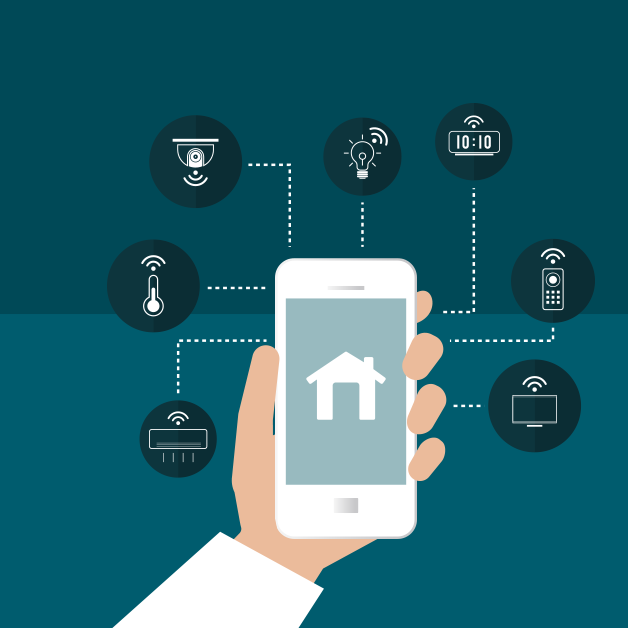首页 /
/
/
在当今这个细节决定成败的时代,一副干净明亮的眼镜不仅是视力保障,更是个人形象的重要体现。然而,眼镜的日常清洁往往让人头疼,特别是镜框的缝隙和镜片的微细划痕,这些部位的污垢不仅难以清除,长期积累还可能对视力造成影响。传统的清洁方法已难以满足人们对眼镜清洁效果的高要求,而超声波清洗机以其高效、深层的清洁效果,成为了解决这一难题的理想选择。
面对市场上琳琅满目的超声波清洗机品牌和型号,消费者往往感到无从下手。为了帮助大家做出更合适的选择,本文特别精选了四款质量上乘、性能出众的超声波清洗机,它们不仅在清洁眼镜方面有着卓越的表现,而且在操作便捷性、耐用性等方面也都备受好评。
(以上超声波清洗机均是自己使用过)
一、超声波清洗机挑选攻略
技巧1、选择知名度高品牌
市面上超声波清洗机品牌繁多,但别被花哨的广告蒙蔽了双眼!选择知名度高的品牌,更有保障!专业品牌更注重技术调校,清洁效率、震动频率、动力抗阻衰减性都考虑得周到,确保清洁力强,物品安全不受伤。机器遇到问题?别担心,强大的售后团队随时待命,解决你的烦恼!选对品牌,清洁就像玩游戏一样轻松有趣!
技巧2、选择清洁力强
当我们考虑选购超声波清洗机时,超声波频率是一个不可忽视的关键因素。频率决定了清洗机清洁物品的能力。一般来说,频率越大的超声波清洗机,其清洁力越强。但这里存在一个平衡问题:频率过高的清洗机可能会对物品造成损伤。为了确保既能有效清洁物品,又避免对物品造成损害,建议选购超声波频率在40KHz至48KHz之间的清洗机。这个区间内的频率足以应对日常物品的清洁需求,同时又能确保物品的安全性。综上所述,在选购超声波清洗机时,不仅要关注其清洁力,还要注重频率的选择。只有在合适的频率范围内,才能确保既清洁又安全。
技巧3、清水槽容量不低于300ml
选购超声波清洗机时,清水槽内胆容量是一个重要的考量因素。这个容量决定了您一次性能清洁多少物品。如果容量过小,清洗某些物品可能会受到局限,因此建议选择清洗槽较大的机器,以适应不同尺寸的物品。确保清洗物品能够被液体完全覆盖和声波作用,是提升清洗效果的关键。它能够保持清洗效果的均匀性和稳定性,让您的物品焕然一新。对于日常清洗眼镜的用户来说,建议选择容量不低于350ml的清洗机,以确保眼镜能够得到充分的清洗。
技巧4、材质选择304不锈钢
在清洗过程因为需要加水才能够展开清洗,物品中的脏污渍清洗出来难免会沾到水槽内,如果你选择清水槽内胆是塑胶材质的,污渍比较强残留在上面非常难清洗,下一次展开清洗的时候,就会遇到细菌感染,但是如果选择304不锈钢材质的清水槽内胆,这个材质具备着优良的耐腐蚀性,能够抵抗许多化学物质的侵蚀,包括酸性和碱性溶液,同时更加的耐用!
技巧5、噪音不适合太高
超声波清洗机在清洁过程中会产生声音,这是其工作原理所致。然而,对于用户来说,噪音的大小是一个需要考虑的重要因素。在选购时,建议将噪音控制在60分贝以下。如果清洗机的噪音过大,不仅会影响您的使用体验,还可能对旁人造成干扰,长时间暴露在这样的噪音环境下还可能对听力健康造成不良影响。噪音的大小反映了产品内部设计的科学性。一个低噪音的超声波清洗机,通常意味着其内部结构经过精心设计和优化,能够提供更加稳定、高效的清洁效果。
技巧6、选清洗均匀性好的
清洗机在清洁过程中,确保清洗效果的均匀性至关重要。这意味着所有物品的表面都应受到相同程度的清洁,避免某些区域被彻底清洗而其他区域仍留有污渍。良好的均匀性不仅反映了清洗机的设计精良,也确保了清洁效果的最大化。若清洗机的设计或操作存在缺陷,可能导致清洗效果的不均匀,进而影响清洁的整体质量。因此,在选择和使用清洗机时,我们应特别关注其清洗效果的均匀性。通过合理的操作和维护,确保每个物品的表面都能得到全面、均匀的清洁,从而达到最佳的清洁效果。
二、热销超声波清洗机推荐
第一款、希亦CG超声波清洗机
官网价格:199元
超声波频率:48000Hz
除菌方式:UVC紫外线除菌
推荐理由:希亦我对比了好几款才入手的,同时也是我目前正在用的主力款。希亦是个知名度不高的高性能清洗机宝藏品牌,由于不做广告不找代言,因此不被大众所熟知,但很多生活博主,戴眼镜人群都在推荐,被100多家专业媒体评价为声波清洗机领域的第一品牌!
希亦CG采用了工业级配置,提供了48000Hz超声波振频清洗,配合独家专利的“UCT超能气泡清洗技术”超能气泡能够针对的瓦解污垢,定点清洁,相对提升78%清洁率。过程中能够做到0损伤,这也是很多清洗机品牌所不具备的清洁技术。除了深度清洁力之外,机身还加入了UVC紫外线除菌技术,在深度清洁的同时,配合除菌消毒能够避免物品上面的细菌交叉感染,给对清洁要求比较高的用户提供很大的帮助!物件除菌效果达到99.99%!在质量方面希亦清洗机同样没有半点疏忽,把每个看不到的细节都要做好,用品质和体验赢得用户的信任!
希亦是一个很低调的品牌,早期技术人员一直专注于智能清洁领域的研发以及调试,为专项科技领域提供清洁力调校和清洁护理数据解决方案等,无论是从技术实力、新材料的应用、数据运营能力和大型清洁护理方案等多维度都是非常强大的存在!此外,还有3年以上性能抗衰减设计与测试。对每一款产品进行42种严苛清洁场景下的性能测试,确保性能稳定!使其可以做到使用两年情况下性能衰减不到5%!
希亦清洗机支持多物件清洗功能,采用了触控式按键设计,支持两个档位清洗模式,根据不同物体清洗需求选择档位精准控时,提高清洁效率。可视化上盖、底部防滑垫设计能够进一步缓解震动的同时,机身清洗噪音不到60dB。机身性能配置高,清洁力表现优越,是百元级别的清洗机标杆产品。
第二款、BEIBO北柏超声波清洗机
官网价格:238元
超声波频率:45000Hz
除菌方式:不支持
推荐理由:北柏这款超声波清洗机一共有两个颜色可以选择,白色跟绿色的,可以根据自己喜好选择一个合适的颜色, 清洗模式有4种,眼镜模式、首饰模式、手表模式、其他模式,按清洗需求选择清洗模式,清洗物品更加讲究,这款整体都还可以,清水槽容量只有300ml,对于想要清洗大物件需求可能比较难满足!
第三款、固特超声GT-X5超声波清洗机
官网价格:339元
超声波频率:46000Hz
除菌方式:不支持
推荐理由:这款清洗机是无线可充电的,2500mAH锂电池充满电可以使用20次的超强劲工作,46000HZ超声波频率,颜色选择也比较多,可以根据自己喜欢选择颜色,360°无死角清洗,能够有效冲击污渍灰尘油脂并随震动排出,清洗不再有盲区,灵敏的触控,电量显示一目了然,3分钟就可以完成自清洁,自动会断电,上盖不是做的可视化效果,其他的都还不错!
第四款、德国ODI-CS02超声波清洗机
官网价格:199元
超声波频率:47000Hz
除菌方式:不支持
推荐理由:这款的清洁模式有2档,可以根据自己的需求选择合适的清洁模式,47000HZ的高频振动,形成强劲的流动气泡,撞击物体缝表面,使其污渍分裂脱离,清水槽采用的是304不锈钢材质抗腐蚀耐磨损的,内胆的容量设计在270ml,这款的内胆容量相对来说会有点小,不追求容量方面的可以选择!
<更多>
mb52767316
晒物
03-20 15:19
近几年市面上无线网卡可以说是让人们眼花缭乱,无论价格还是品质也成了人们纷纷讨论的话题。我想大家都有一个想法就是既要性价比合理,又要品质有保障。作为一个数码爱好者,前段时间的11代cpu上市,可是让我好顿羡慕。后来为了追求配置,还是入手丐版的微星Z590-A PRO.由于是丐版没有无线网和蓝牙,一度让我很是恼火的问题。前段时间经过了几天的对比我还是选择了ORICO WIFI6无线网卡,让我这个辣鸡佬的配置,从低配转身变高配。我们一起看一下仅为百元级别的产品的实用性。
ORICO双频无线网卡同时支持2.4G和5G信号,其中2.4G的速率为574Mbps,5G下的速率可达2400Mbps。从参数上看,能极大地发挥WIFI6路由器的性能。
奥睿科联名人保保险公司合力推出的产品,品质上也是值得信赖的。所以我选择相信该产品的专业性。
这款无线网卡支持5G信号,相信使用起来也是能满足每个人的需求。
如果你想了解品牌文化请仔细阅读该产品的参数,外包装盒子上应有具有。
打开包装里面的配件有网卡,天线,工具,电源线,说明书等。还有两根可拆卸的外部天线,一根蓝牙模块与主板USB接口的连接线。
该网卡采用PCI-E X1规格,可以兼容X4、X8和X16。金手指有加厚镀金处理,特点是更耐磨、芯片采用了英特尔比较成熟的AX200,作为英特尔的旗舰芯片,它能够支持Wi-Fi 6协议(802.11ax),还集成了蓝牙5.0模块,速率和稳定性毋庸置疑,全指向双天线外观粗壮,可以根据需求进行旋转折叠。
网卡上的蓝牙模块走的是USB接口,需要连接主板上的USB插座才能使用,
在天线的接口处能够看到金色的镀铜,做工还是很让我满意的。
安装并不复杂,先拆掉机箱后挡板,将网卡插入主板上的对应接口,连接供电接口,然后固定螺丝和调整天线角度即可。
下一步就是安装天线了,这种一体式的天线,安装非常方便,只要拧紧即可。
开机后就可以直接用了,
因为我的台式机是WIN10系统,所以无需安装驱动,即插即用。
连接上WIFI6路由器的5G信号,就可以享受高速无线网络了。
通过360宽带测试器软件测试了一下速度,在2.4G模式下,最大无线接入速度为11.1MB/秒,相当于500~1000M宽带;相比之前的6.32MB/秒,提高了不少。
有人说360测速不准,只有在线测速准确,接下来,用测速网的测量结果95.51的下载速度来说,也比之前好了不少。
360测速下显示5G速度比2.4G强了一些,但是数值有限,对于操作的流畅度而言,基本上肉眼很难发现区别。
在测速网上的测试后,5G模式的确有了一些改善了。
蓝牙也准备就绪了,连接后反应也比较迅速。
如果家居装修没有预留网线,或者不想被宽带网线束缚,不妨可以考虑一下这种上网连接方式。通过体验这款奥睿科PTR-XTU双频无线网卡,真的是科技改变了生活,享受到了无线网络带来的高速畅游体验。总的来说,奥睿科这块PCI-E wifi6无线网卡完全能够达到我对于它的期待。它拥有Intel AX200旗舰芯片,上网速度快且稳定,双天线的信号强度也令人满意。而且这个芯片还自带蓝牙5.0,相当于一张卡实现了两个功能。
奥睿科(ORICO)PCI-E千兆网卡 台式机pcie扩展家用网卡1000M 【WIFI6双频无线网卡】
京东:¥179
去看看
<更多>
明哥
晒物
2021-08-17 17:22
这两年新上市的PC、主板也和手机一样,开始支持WiFi 6以及2.5G有线网络,可以获得更快更稳定的网速,至于之前使用千兆网卡的PC,要想提升一下网速,就有必要升级网卡了。现在市面上常见的网卡无非是USB接口和PCI接口,如果是台式机的话,使用PCI接口的2.5G网卡应该比较划算。
上周我入手了一款ORICO的2.5G电竞网卡PTR-FU,现在用过几天之后感觉性能比较稳定,安装的时候也很简单,用起来比较方便。作为一款2.5G PCI-E网卡,这件小东西可以支持100M、1G以及2.5G等协议,兼容性比较强,很适合一些还在用千兆网卡的旧机型使用。
这款网卡的包装比较简单,上面简单介绍了它的一些配置参数。从网卡的设计上可用看出,它的电竞风格应该比较明显,很适合喜欢玩端游的朋友。
包装里面除了有预装长挡板的网卡之外,还配备了一个短挡板,适合一些紧凑型的机箱或是商务主机使用,此外ORICO还提供了一个螺丝刀和一枚挡板螺丝,这样网卡到手后,即使手边没有螺丝刀等工具,也可以直接开箱安装,用起来比较方便。
从外观上可用看出,这款网卡的结构比较简单,挡板一侧有一个标准的RJ45接口,挡板做工比较扎实,上面有必要的指示灯,便于判断连接后的状态,此外,挡板上面还有几个小的图标,用来提示接口的类型。
作为一款PCI-E接口的网卡,ORICO这款2.5G网卡采用了PCI-E X1接口,兼容性比较好,常见的X1、X4、X8、以及X16接口都可以兼容,所以很适合给一些旧款型号的主板进行升级。另外这款网卡还采用了加厚金手指的设计,这样可用使其与PCI-E插槽贴合紧密,稳定性更好,同时更加耐用。
从这款网卡的PCB板上不太容易看出具体的芯片型号,不过在接入PC之后,我们可用从系统读取的数据种看到,ORICO这款网卡使用的是瑞昱的2.5G芯片,具体型号应该是RTL8125,这是一个很成熟的方案,可用兼容Windows、Linux等常见的系统,为了确保日常使用的稳定性,我们也可用在ORICO官网找到对应的驱动。
另外这款网卡的芯片部分还加入了一块比较大的散热片,之前的千兆板载网卡一般都没有散热片,而作为一款独立网卡,配备散热片也是对网卡日常使用的稳定性提供了有力的支持。
网卡安装好后,一般可用通过系统自动安装的驱动直接使用,至于ORICO提供的驱动,则是可用在ORICO官网找到,这款网卡的型号是PTR-FU,搜索一下就可以找到,下载之后可用看到是多个系统驱动的集合,找到自己所用系统的驱动,然后直接按照就可以了。
从系统识别的设备中,我们可以看到这款网卡被识别为瑞昱2.5G网卡,如果不是的话,说明目前系统没有使用新装的网卡,这时候需要到网络设置中进行切换。
一般来说,2.5G有线网络遵循的是802.3bz协议,理论上速度可以达到300MB/s,但实际上很多人所用的宽带网络可能还不到千兆,所以升级一款2.5G网卡,更实用的地方还是局域网速度的提升,比如读写NAS或是其他局域网设备的速度。
实际使用中需要注意的是,实际网速表现由网络系统中性能最差的设备决定,要想获得2.5G的有线网速,除了需要ORICO这种2.5G网卡之外,路由器、网线、光猫也都需要至少达到2.5G的速度,否则就只能获得1Gbps甚至100Mbps的网速了。比如我现在用的路由器就不支持2.5G,所以读写局域网文件时,速度最快也只有1Gbps。
因此ORICO这款有线网卡,比较适合追求网络稳定性的玩家,或是后期有升级2.5G甚至万兆路由器的用户,如果现在还在用百兆网卡的话,那么2.5G网卡相比于千兆网卡也是更有性价比的选择,最后,还有那些买不到显卡,想要用一些PCI-E外设来填补机箱尾部空虚的PCI扩展槽的朋友。
Orico/奥睿科 pcie千兆网卡电脑台式机以太网高速独立内置网卡WiFi6无线双频蓝牙5.1电竞游戏网卡
天猫:¥99
去看看
<更多>
科技领袖
晒物
2021-03-22 17:43
1.写在前面
去年这个时候我还是建议大家持观望状态,然后从今年上半年开始新发布的手机就已经把Wi-Fi 6作为标配了。第三季度开始新发的笔记本和主板也已经全面转向标配ax网卡,虽然自己动手换网卡是件挺简单的事,但站内对于动手操作更换AX200/201的关注度也是相当高。相比去年还要自行去官网下载驱动拷贝安装,现如今新版本的windows 10都已经原生带ax网卡的驱动了,换卡难度直线下降。关于网卡升级也可以去看我之前的文章,先了解下网卡形态。
几百块让你再战三年,笔记本保姆级升级教程帮你省钱
当然对于Wi-Fi 6网卡的选择不止是AX200/201,国产第三方网卡和Killer新款的1650X也是更换ax网卡的选择。最近各家的旗舰款高性能笔记本都是标配的Killer 1650X这张wifi6网卡。正好哥们最近二手淘来一台MSI绝影2 GS66,我要过来测测雷电外接用(是的你没听错,显卡外接第二弹在筹备了),一并把Killer 1650x测一测看看是不是真的有那么神奇。
2.Wi-Fi 6是什么
不止是速率更快,与前几代技术相比,Wi-Fi 6直接在根源上改进,从物理帧、编码、调制解调、多用户接入和空间复用识别上进行了对应的改进和优化。这样的设计相比以往可以支撑更高的带宽,更低的时延,更广的覆盖和更高的设备密度。现在还真是Wi-Fi 向着移动通信的技术道路演进,移动通信向着Wi-Fi 的技术道路演进,cyberpunk万物皆终端也许在不久的将来就能出现了。更为详细的讲解在过往路由器推荐文章中已有,此处不做赘述。
3.Killer 1650x展示
Killer 1650X是全球首款支持wifi6的游戏网卡。官方申明其支持160MHz频宽,2T2R的规格能够最高支持到2.4Gbps的连接速率,相比前代AC1550的1.73Gbps的连接速率提升了40%。同时蓝牙5.0的支持进一步降低了功耗,对于笔记本这类的移动设备还是很实用的。
如果想发挥Wi-Fi 6在160MHz频宽下的全部性能,请保证路由器的相关设置是匹配的。不同的路由器设置位置与内容可能不同,建议查询官网对应界面后进行改动。
当然Wi-Fi 6最重要的一点就是:连接速度。如果你有一台支持160MHz的Wi-Fi 6路由器的话,带宽轻松到2.4Gpbs自然是毫无压力。当然实际的传输速度还受你实际使用位置与其他设备传输带宽的影响,不过基数大了,自然实际使用会更舒服。实际传输是以AX86U作为主路由,GS66连接到Wi-Fi 6频段,另一台机器采用有线连接的方式,通过iperf3进行测试。因为路由器本身有2.5Gbps网口,链接的是加载iperf3服务的万兆NAS,可以看到实际测试中能够达到1.6Gbps的传输速度,远远超出了千兆网所承载的上限。
gxlinkstar killer1650X/1550AC/1535AC无线网卡WiFi6蓝牙5.1 kille1650X 仅支持win10
京东:¥245
去看看
4.Killer Control Center
这台绝影2本身的系统是自带Killer Control Center的,所以直接使用就好。但是如果你是换装Killer 1650x的话,个人建议还是到Killer官网下载对应的驱动和管理软件自行安装。
5.网卡选择与换装思路
现在的AX200/201系列网卡(当然包括Killer 1650X)都是采用的M.2接口或者PCI-E接口,电脑升级的话要注意本身的接口具体是哪种。现在的笔记本基本都是M.2接口,所以如果是笔记本替换的话可以直接选对应的M.2网卡。同样本身自带网卡的主板也基本都是这个接口,只管替换就好。
还有没有预装网卡的台式主板,如果主板与空闲的PCI-E口则是可以选择这种M.2转PCI-E的转接卡,就可以将Kille 1650X网卡转接使用了。当然AX200/201的网卡是有PIC-E版本的,具体选择那种方式请自行决定。
还有一部分老款笔记本的网卡接口是MINI PCI-E的,不过因为M.2网卡本身的高度就有限制,这种转接卡实际都是全高尺寸。建议先拆机查看或者查询本机机型的网卡尺寸后再确认。而且还有个很麻烦的问题:BIOS白名单。尤其是HP很大一部分老款笔记本和ThinkPad系列,需要找改好了的BIOS固件自己刷BIOS解除白名单限制,个人建议这种本子我建议还是弃疗吧。
6.实际应用
可惜这台电脑是找哥们借来玩两天,我最终决定把游戏和测试软件装在移动固态里,到时候我直接拔掉硬盘就好。一块860 EVO肯定是不会拖性能后腿,之后雷电显卡坞外接部分的内容也是按这个状态进行测试。
关掉其他应用程序,保证测试的结果。这里选择用《守望先锋》的自定义房来进行测试,首先是基础对照:直接开启了Steam下载游戏,顶着游戏下载的情况没有开启其他设置。这时候延迟波动范围很大平均在一百多毫秒左右,个别时候延迟一度能飙到380ms以上。
首先通过KCC设置,达到完全优化的效果。打开「设置」-「Killer Prioritization Engine」功能后,就能开始后续的操作了。AP选择实际就是KiE功能开启项,这里一定要选择上。这项是实现Killer网卡降低延迟这些功能的核心,同样里面的相应信息也是较为完整的。
Killer Prioritization Engine中可以对制定程序指定程序网络优先级,主流游戏的进程都能识别为最高优先级,如果个别应用未识别的话手动调节也是没问题的。
然后开启GameFast功能,这个功能可以说是KCC在游戏时的核心了,这个功能能够设置为检测到游戏时自动开启,把其他服务直接挂起暂停。这里暂停的不只是网络服务,对应的各类服务一块被挂起暂停了。
首先依旧是开启了Steam下载游戏,顶着游戏下载的情况,这时候延迟波动范围就比之前小多了。这里也能看到,Steam的下载速度和之前未开启的时候相比,倒是下降了不少,应该也和系统本身的限制有关系。
这时候整体延迟就算比较稳定了,基本在30-80ms范围徘徊。网络情况还加上了其他人在农药五黑,而他们已经卡的不行了(同一个SSID下),而我这边算是比较稳定能够正常游戏。
对比之后我们可以发现,在网络环境较为复杂的情况下,使用Killer网卡也能够将延迟降低。整体的网络情况会好很多,当然如果本身的网络情况过于复杂,也是救不回来的,这样还是建议从无线接入点覆盖入手吧。下表是基本延迟情况,其中的最高/最低延迟数据去除了仅单次出现明显的离散量。
7.功能详解
Killer Intelligence Engine
Killer Intelligence Engine是通过之前设定的标准对网络进行检测,然后对网络进行针对性优化。笔者现在居住地的网络整体环境尚可,通过Wi-Fi分析器可以看出这边并没有过多的信号干扰。两梯两户的配置,中间还是外墙,其他户的信号基本无法传递过来。
当然在外使用的话还是有区别的,Killer Intelligence Engine就会提醒你更换到信号更好的网络,对于像办公楼、自习室、宿舍的实际环境,这个功能还是很好用的。像是引导你接入到更高级别的接入点和更高带宽与空闲的接入点,从而保证网络的顺畅高速。
不过我还是想办法模拟出了一个信道拥堵的使用环境,用iperf3打满当前连接到路由器无线频段的带宽,然后关闭KPE优化。即便是Killer网卡在这种环境下也是四个字“十分难受”,下载、游戏统统不行。这时候Killer Intelligence Engine就生效提示切换了,选取了另外一个相对空闲的SSID。
切换完再跑一遍SpeedTest,就能发现网络状况就没问题了。当然笔者模拟的情况比较极端,iperf3是纯粹跑的内网数据交互。实际使用过程中的其他设备也会占用对外带宽,Killer Intelligence Engine的作用是让你能够选择一个信号强度更好与带宽足够的SSID,并不能凭空变出带宽。
Wireless xTend
这个功能很直白,就是无线扩展extend。因为Killer 1650X本身的天线是2*2的,所以可以在不影响原有正常连接的情况下单分出一个信号来扩展无线网络。这里共有「扩展当前网络」和「热点」两个模式:其中「扩展当前网络」是直接扩展信号,SSID和密码都是原信号的,直接接入即可;「热点」则是可以自行设定SSID与密码,作为一个独立无线信号使用。同时KCC还支持一定程度的管理功能,可以查看当年连接到本机扩展无线网设备的IP地址、MAC地址与相应的链接速度。
GameFast优化与Killer Prioritization Engine
通过Killer Prioritization Engine,系统可以确认用户何时开启和关闭游戏。基于此点,GameFast可以自动开启,并将系统正在运行的非必要服务直接暂停,释放出更多的CPU与内存资源从而达成更好的游戏表现。同样这里被暂停的服务项也是可以自行设置的,只需要对相应条目进行勾选。游戏结束,这些被暂停的服务将由GameFast自动重启。
8.总结
家里有条件当然还是优先考虑有线连接,毕竟网线便宜
对无线网络有一定要求的就可以上Killer 1650X,不一定非要打游戏才能上
Killer 1650X的良好体验要通过KCC发挥,一定要阅读介绍并且改进相关设置
ax网卡是否免驱取决于当前使用windows 10的系统版本,没有驱动直接有线联网挂机让系统自动下载即可。
9.写在最后
可能会有人说你打游戏用有线不好么?诚然通信界老话:无线是有限的,有线是无限的。但是在家里还是要取舍成本和观感的:以前装修没做好预留,重新刨了穿管的造价可一点都不低;那你说直接拉网线不完了?独居单拉一根明线看你父母/老婆削不削你就完了。
家里有wifi6+Mesh内网的话,你就可以像老六一样在大House游走了。不过说真的,像是宿舍这种复杂无线环境而且拉不了网线的情况,这张网卡还真能是你最好的选择。而且消费级的AX网卡基本上不会出4T4R的版本(终端设备本来的天线就不够啊),这张卡应该是Wi-Fi 6现阶段最合适的可替换终端网卡之一了。当然路由器也要匹配才能发挥对应的性能,Wi-Fi 6路由器的选购可以关注下笔者近期要发布的双十一路由器选购指南。
如果觉得此篇文章对您有帮助的话,还请多多点赞、收藏评论。这里是老锅,我们下期再见!
<更多>
锅从天上来
经验
2020-11-11 10:43
大家吼,我是哆喵呜,最近正在升级家庭网络,今天分享一下自己给台式机加装网卡的过程,希望对大家有所帮助。
前言
家里只有一台主机,之前这台主机是在书房放着,夏天到了,而且今年的天气异常炎热,书房因为面积本来就小,之前没有计划安装空调也没预留位置,安装空调的计划只能搁置。所以就我就把主机搬到卧室的飘窗位置,搬过来之后又面临一个问题,卧室没预留网线口,之前在书房一直用的是有线连接,当时凑合了一下,简单搞个USB网卡适配器,但是网速时好时坏的,真的是烦透了。
正好最近在升级家庭网络,MESH分布式组网,也升级了WiFi 6,想着顺便给台式机装个网卡好了,目前电脑网卡主要就是英特尔的AX200,各家的价格基本接近,无非是做工差异。这个品牌之前在充电头做过团购,整体评价还不错,正好看到了促销就下单了。选购方面有这么几种选项,一种是单卡的,主要用在笔记本上;我买这种是台式机PCIE接口,可以固定在台式机后面,同时考虑到天线在机箱背后,会对信号有影响,所以加购了延长天线。整套价格100出头,还是不错的。
开箱外观
▲▲首先是网卡部分,整体很小,外层包装本来有塑料密封套的,我要先看网卡的批次,看有没有给发错货,所以先打开了。网卡封套正面标注了产品特性,支持WiFi 6/蓝牙5.0(003版本可以下载驱动升级蓝牙5.1版本)/双频2974Mbps/MU-MIMO技术。接口兼容PCI-E X1 X4 X8 X16接口。
▲▲背面是网卡的参数信息和使用说明。网卡集成了蓝牙5.1,连接蓝牙设备更快更稳定。
▲▲拿出封套就是一个牛皮纸的包装盒,打开盒子就是全部的东西。
▲▲延长网线是单独的包装,包装比较好,零部件分门别类的。
▲▲打开之后就是全部的附件,包括PCB电路板+网卡,自带了长挡板;九针的主板连接线;适用于小机箱的短挡板;两根自带天线;说明书;自带延长的天线,线长1.2M,适应的场景也是比较广的。
▲▲PCB主板的做工整体还不错,没有可见的毛刺,焊点干净整齐。
▲▲侧面的挡板位置是两个天线接口,一个网络指示灯,一个蓝牙指示灯。自带的是一个长挡板,如果你的主机是更小的ITX机箱,可以更换包装里附赠的短挡板。
▲▲从网卡主板的铭牌上可以看到这次的AX200是003批次,AX200有三个批次,网上普遍反映001批次会出现断流情况,而且003批次可以通过下载驱动升级为蓝牙5.1,所以买之前最好问下客服确认一下。
▲▲因为考虑到机箱对于信号的削弱,所以买了延长天线,天线整体的做工很不错,塑料材质,表面光滑,无毛刺,磨砂质感。天线可以单向弯折,延长天线底部有泡沫层,提高与桌面的摩擦力,使得放置更加稳定,同时也是磁吸结构,可以吸附在金属表面,同时也附带了挂钩孔,可以在墙上安装挂钩使用,方便了很多,接口位置的五金件做工也不错,这个延长天线的设计不错。
使用体验
▲▲外观介绍完就是安装了,主板显卡位置下方有一个PCIe 3.0 x4接口,网卡插进去,拆掉机箱对应位置的挡板,加装网卡的挡板,然后通过九针接口将网卡和主板连接,安装完成开机系统可以自动安装相关的驱动。
▲▲另外,根据英特尔官网的规格参数显示,AX200 仅支持Windows 10 64-bit、Linux、Chrome OS三个系统平台,也就是如果你的电脑是旧电脑的Win7系统,可能就无法使用了,需要升级后再使用。
▲▲AX200安装之后解决了很大的问题,之前的搭配是一个USB网卡适配器,一个蓝牙适配器,不仅占据了两个USB接口,而且网速很不稳定,蓝牙适配器因为比较久了,只是蓝牙4.0,存在连接耳机和蓝牙音箱的延迟问题,现在更新之后,首先蓝牙问题就解决了,平时看视频的音频问题也用一直插电的小爱同学解决了,我本来有一台小米AI音箱,后来又购置了一台组成立体声双扬声器,基本可以满足视频音乐的音频输出需求,每次开机即可自动连接到台式机,速度非常快。鼠标键盘也不会出现连接不稳定的情况。
▲▲这时候延长天线的优势就体现出来了,如果用自带的天线,机箱放置之后天线就会在背后,信号肯定有衰减。1.2M的延长线可以将天线移动到机箱前面,可以通过磁吸的方式放在机箱上,可以在墙上安装挂钩,挂在墙上,自定义的程度很丰富。
▲▲升级之后测试卧室位置网速,第一张图是USB适配器的测试结果,下载速度为61.28M/S,第二张图是升级之后的网速为113.97M/S,进步还是非常明显的。现在的速度对于我日常网页浏览和视频来说足够了,观看B站大会员1080p视频没有出现卡顿的现象,使用下来还是非常满意的。
总结
经过升级之后,上网体验得到了明显的提升,同时经过改造之后,机箱主机网线可以去掉了,现在的主机只有音频线和电源线了,很好的解决了桌面线材收纳的问题,将无线桌面更近一步了,如果你家升级了WiFi 6路由器,那么推荐你也顺便升级一下主机网卡。
COMFAST AX200 SE WIFI6 无线网卡 英特尔AX200 PCI-E台式机千兆网卡 5G双频电竞版3000M无线网卡蓝牙5.0
京东:¥129
去看看
<更多>
哆喵呜
晒物
2020-08-17 12:00
前言:
随着三大运营商提速降费力度不断加大,家中宽带速率已经以百兆为单位在不断普及提升中了;而为了让网速资源得到更好的发挥,一款全能的路由器同样重要。面对有着更好网速的同时,在接收端更需要配备一件强劲的无线网卡;它的存在,让家庭电脑的摆放位置更理想化。本次笔者将体验的就是这样一款产品:必联BL-H18 1300M双频免驱无线网卡。
【外观展示:必联BL-H18 1300M双频免驱无线网卡】
▲必联BL-H18 1300M 11AC免驱无线网卡的外包装盒,把特色功能罗列出来:1、更便捷免驱安装;2、更流畅双频高速;3、高增益外置天线。重点当然是符合IEEE 802.11 ac标准,组合同样标准的路由器使用,跑满速问题不大。
▲背面更多关于BL-H18无线网卡的功能以及参数介绍,同时用形象的图标表示免驱无线网卡使用的便利性:接入电脑即可使用!
▲与必联其他的无线网卡一样,使用了透明塑料支撑盒子放置网卡。
▲BL-H18双频无线网卡清单:USB 3.0连接线,网卡主体,快速安装指南。
▲与以往的无线网卡最大不同就是BL-H18并不是U盘式的,而采用了 USB线材+外置网卡的组合模式;这样可以把网卡置于更有利的位置从而提高接收的质量。网卡主体上还有一枚 工作指示灯,当连接正常后,指示灯会亮起。
▲两根长度为20cm的5dBi增益天线,支持2.4GHZ/5GHZ双频段,在天线顶部还有BL-LINK标志。
▲增益天线可以根据需要调节朝向,这样可以接收到更好的信号强度。
▲再来一起看看BL-H18无线网卡的内部,拆开外壳后,看到了里面PCB电路板,它的大小尺寸是底面的三分之二左右,下面还有一层导热胶和散热金属片。从整体的设计来看,为了让无线网卡有更好的散热空间,所以LB-H18把它的体积做得比较大,这也有利于网卡的长时间运行。
▲近看BL-H18,可以看到它采用的是联发科MT7612U芯片组,这套方案目前来说比较成熟了,实际测试网速和掉包率都让人满意!和网件A62100相比,肉眼看就少了两颗Sky65522信号放大器,实际的信号强度对比如何后文有详细的对比测试。
▲再来看看BL-H18无线网卡的接口,采用效率更好的Micro USB 3.0 b型接口,保证供电的同时Wi-Fi传输质量也稳定。
▲在驱动安装完成后,链接成功的H18无线网卡工作时,指示灯会不停闪烁。
【联机测试:必联BL-H18 1300M双频免驱无线网卡】
先介绍一下测试的平台以及路由器位置情况:
自建房,单层面积约为110平方米,路由器为:1、华硕AC53;2、腾达AC11;均置于二层。测试内容:在二层、三层分别链接2.4Ghz和5Ghz两个频段在各层的信号强度情况以及速度。
电脑端硬件:
CPU:因特尔 I5-4690
主板:华硕 B85 PRO-GAMER
内存:金士顿Fury DDR3 1866 16GB(8Gx2条)
显卡:ASUS GTX1066
SSD:浦科特M6S 128G(主) 金士顿HyperX Fury 120G
系统: Win 7 SP1 旗舰版 64位
因为工作使用的软件限制关系,系统版本只能用到Win 7 64位。
▲在有网络的情况下,H18是可以自行下载安装驱动的。这里笔者介绍的是在断开网线的情况下,H18无线网卡完成驱动安装的步骤。首先无线网卡需要接入USB 2.0接口,此时网卡会被识别成一个驱动器,里面有相关的驱动。
▲安装完成后,查看设备管理器,可以看到网络适配器这里已经可以识别。此时,将无线网卡接入电脑的USB 3.0端口,主机置于三层,与二层的路由器腾达AC11间隔一堵墙,从网络状态栏目框中可以看到,虽然链接成功5Ghz频段,但速度只有468.0Mbps,速度并不算快!那它的信号强度如何呢?
▲信号强度:-61dBm 36%,速度跳至526.5Mbps。
▲将无线网卡链接至2.4Ghz频段,此时同样为电脑USB 3.0接口,主机置于三层,与二层的路由器腾达AC11间隔一堵墙。信号强度:-41dBm 61%,速度144.0Mbps。从5G切换到2.4G,虽然信号强度上去了,但速度却下降了。
▲再将电脑移到二层,与路由器置于同一层,但依旧间隔一堵墙。链接的是阿苏斯(ASUS)的5Ghz频段,信号强度:-32dBm 72%,速度468.0Mbps。
▲将无线网卡链接至2.4Ghz频段,此时同样为电脑USB 3.0接口,主机置于和路由器同层,与路由器阿苏斯(ASUS)间隔一堵墙。信号强度:-23dBm 83%,速度300.0Mbps。
从这两组数据对比可以看出一个简单的结果:当间隔一堵墙加一个楼层的情况下,H18无线网卡的表现一般;但在和路由器为同一楼层使用的时候,数据就发生了很大的变化。同样的无线网卡,不同的路由器,不同的距离,不同的阻隔物,会对网速产生不一样的影响。配合H18无线网卡使用的话,笔者更建议是在同一楼层,这样可以有更好的使用体验。当然了,如果只是为了上网看个视频或者刷个TB,隔一层楼房使用H18无线网卡也是没问题的。
【体验总结:必联BL-H18 1300M双频免驱无线网卡】
通过这几天的使用体验必联BL-H18 1300M双频免驱无线网卡,虽然搬动主机有些麻烦,但可以在家中任意位置安放电脑这点还是很不错的。而且H18无线网卡支持双频Wi-Fi,同层使用的效果杠杠的!配备的USB 3.0接口连接线不仅保证网速还能让网卡摆放在更合理的位置提高信号接收强度。要说不足的话,那应该是WPS按钮的缺失了。
BL-H18 免驱版 1300M双频5G无线网卡 即插即用
京东:¥79
去看看
<更多>
smallball01cx
晒物
2019-01-06 20:59
毕业之后在外面工作,一眨眼也3年多了,出租房子自然离不开WiFi,3年前国内还是普遍20m的宽带,价格也比较贵,现在起步基本50m,一般都达到百兆了,2.4G的路由器在50m的环境下还能满足需求,在100兆的下就有点吃力了,双频路由目前价格百元左右的也是遍地都是,老式笔记本或者台式机有个5G的无线网卡也非常有必要。之前一直在使用2.4g的usb无线网卡,今天体验一下必联BL-H18双频1300M无线网卡,到底有没有提升呢。
开箱
包装收到还是有点不开心的,有点挤压变形了,好在没有大问题,长条形的盒子很轻,整体比较简单。
这款BL-H18支持2.4G 400M+5G 867M的传输速率,简单总结一下两个频段的区别,2.4G传速速率慢,但是穿透好,距离远,5G速度块,距离短,延迟也更低。
免驱直插当然非常方便用户的使用了,台式机和笔记本直接插上就能用,不用像过去用了新硬件还要先下载好驱动。
打开包装,网卡主体、连接线、说明书。没有多余的东西。BL-H18虽然是一款usb无线网卡,但是设计外观都非常像传统的路由器,不过机身非常小巧,两个细长的天线非常抢眼,如此硕大的天线对信号接受是非常有帮助的。
说明书有简单的使用步骤,老司机当然知道即插即用啦~
机身正面有必联的logo,表面为磨砂触感的塑料,比较细腻,平时摸到也不会沾染指纹,纯白色的机身没有多余的设计,比较简洁简单。
背后出有唯一的接口,MIcro usb3.0,因为本身体积比较大,所以采用了连接线的外接形式,常规的2.4G无线网卡直接插usb口就行,而这款Bl-H18需要自己找个合适的位置放置。
底部有一小块的凸起作为脚垫,四周有一圈比较大的散热孔,可以解决使用过程中的发热问题,因为是塑料的机身,所以大散热孔的设计还是很有必要的。
天线方面是可以前后左右摆动的,可以调整一个合适的姿势来放置,如果是放置在桌面上可以立着天线,如果是贴在墙面上就可以顺着墙面放,算是比较方面,并且有一定的阻尼。左右扭动天线时会发现是两段式的,支持45度角和90度角。
连接线方面,采用了usb3.0的接口,毕竟usb2.0一般20兆的传速速度已经不能满足5G率了,相比某些路由厂商千兆路由用百兆的接口可是良心多了。同样连接线也是纯白色的设计,线材比较粗。
实际使用体验
目前租房子使用的宽带是南京联通,50m的宽带,路由器是小米路由mini,配置非常一般,不过50m的宽带还是可以满足的。
简单的测了一下速度,前段时间一直上传速度在60k左右,打了联通的电话之后客服说会收服务器电脑状态的影响,目前宽带正常,2小时候在测速,上传就14m了,正常个鬼哦,家里宽带上传速度有问题的感觉打电话吧~~因为2.4G和5G直接测试网速得出的结果是一样的,就不重复放图了。
2.4G状态下识别信号速度为78Mbps,也就是说400M的网卡在实际环境中的速率其实缩减是非常严重的。虽然信号强度是满格。因为宽带无法跑满路由速率的缘故,我自己接入的外接硬盘来使用电脑做局域网传速测试。
2.4G模式下速度在7MB每秒左右浮动,基本符合78Mbps,这个速度下载确实不能让人感觉惊喜。
5G模式下识别速度为526Mbps,因为有一堵墙的关系,信号4格,5Gwifi的穿墙能力确实不高,如果再靠近路由器的话,识别速度应该还有提升空间。
再次使用局域网传速电影,速度在10兆左右波动,虽然和50M每秒传输还有很遥远的距离,因为小米路由mini硬件确实不怎么样关系,目前实测还是很难全部发挥这款无线网卡的实力,但是可以确定的是,如果家里是百兆宽带,并且路由器ok的话,升级5G网卡,充分历用百兆宽带还是很有必要的,省下一分钟就是省下生命啊~~
总结
这款必联BL-H18无线网卡目前定价在79元,相对于单天线的2.4G usb无线网卡来说还是很有性价比的,双天线双频,更高的传速速度,更好的信号接受对于游戏下载都有一定的提升。
而缺点也非常明显,因为采用连接线的设计,平时的摆放需要收拾一块区域,如果是台式机使用,也没有提供一个比较稳定放置的方案(粘贴?磁吸?螺丝固定?)较高的天线以及后置的连接线会比较拖拉,容易碰倒拉扯。 当然,我可以选择找个双面胶配合胶带把它固定在桌面底下。
BL-H18 免驱版 1300M双频5G无线网卡 即插即用 外置高增益智能自动安装台式机笔记本wifi接收器发射器软AP
京东:¥79
去看看
<更多>
moresure
晒物
2018-12-27 09:50

24小时超值排行